جلوگیری از ذخیره خودکار عکس ها در گروه واتساپ، توسط تنظیمات خود واتساپ امکان پذیر است، اگر از واتساپ برای انتقال پیام های تصویری و ویدیویی استفاده می کنید حتما برایتان پیش آمده است که حجم تصاویر و ویدیوهایی که دریافت و ارسال کرده اید فضای گوشی تان را اشغال کرده باشد چون به طور همه داده های چندرسانه ای مانند فیلم و عکس در پوشه واتساپ و گالری گوشی ذخیره می شود.
بخصوص اگر در گروه های واتساپی نیز عضو باشید به علت بیشتر بودن تعداد کاربران عضو گروه ها و حجم ارسالی بیشتری از محتواها، فضای گوشی تان را بیشتر پر می شود و حتی ممکن است که از اینکه حافظه گوشی تان پرشده است دردسر ساز باشد. به طور کلی اگر تمایل ندارید که تصاویر و ویدیو و گیف ها دانلود شوند و جز داده های بی مصرف و اضافی گوشی تان محسوب می شوند ما در این مقاله راه کار جلوگیری از دانلود و ذخیره خودکار محتواهای چندرسانه ای واتساپ را بیان خواهیم کرد، در ادامه مقاله با ما باشید.
جلوگیری از ذخیره خودکار عکس ها در گروه واتساپ
تصاویر به اشتراک گذاشته در گروه های واتساپ نیز مانند چت های شخصی به طور خودکار در حافظه گوشی و گالری ذخیره می شوند که به روش زیر می توانید از ذخیره آنها جلوگیری کرد:
- وارد بخش گفتگوها شوید.

2. روی نام گروهی که قصد دارید از دانلود خودکار عکس ها جلوگیری کنید ضربه بزنید.
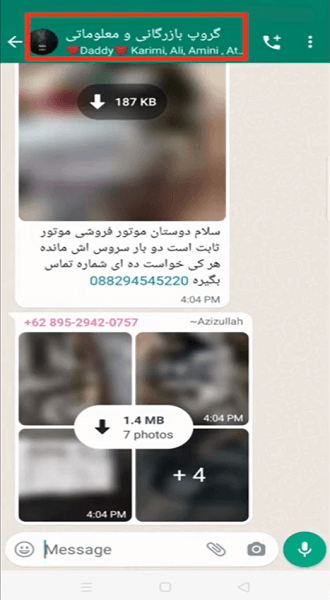
3. در صفحه ای که باز شده روی گزینه Media visibility ضربه بزنید.
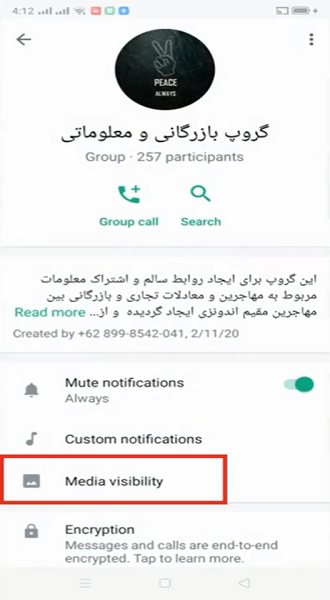
4. با انتخاب گزینه بالا، کادری باز می شود که از شما سوال می پرسد که آیا تمایل دارید رسانه های این چت در گالری شما نمایش داده شود؟ که با انتخاب گزینه No از ذخیره و نمایش آن جلوگیری خواهید کرد، آن را انتخاب کنید و در آخر گزینه ok را لمس کنید.
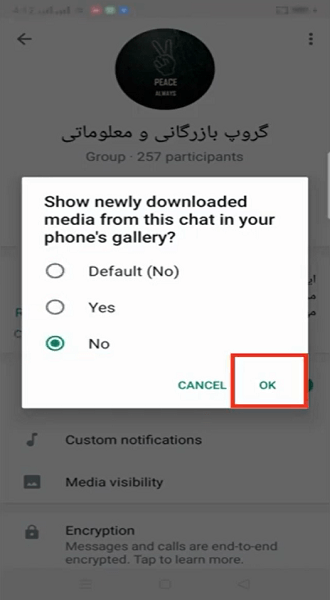
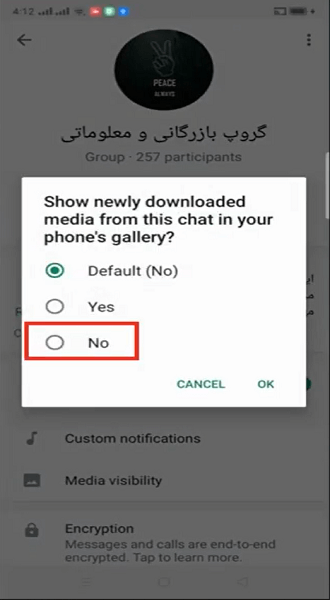
جلوگیری از ذخیره خودکار عکس ها در چت یک شخص در واتساپ
اگر تنها بخواهید ذخیره تصاویر چت یک شخص خاص را غیرفعال کنید به روش زیر عمل کنید:
- وارد چت یا همان بخش گفتگوها شوید و روی نام شخصی که مدنظرتان است ضربه بزنید تا صفحه چت آن باز شود.

2. روی نام شخص در بالای پروفایل او ضربه بزنید.
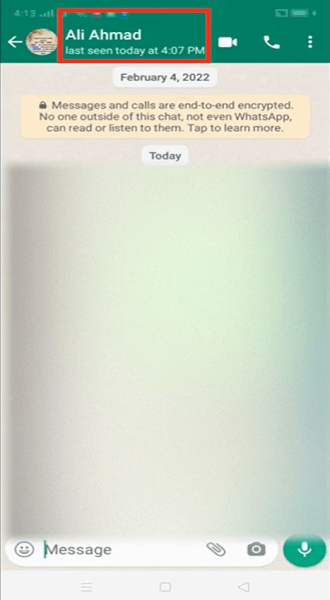
3. و طبق مراحل قبل، روی گزینه Media visibility را انتخاب کرده و در کادر باز شده گزینه no را انتخاب کنید و ok را ضربه بزنید.
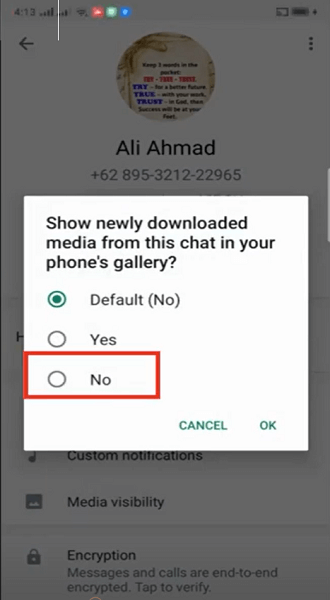
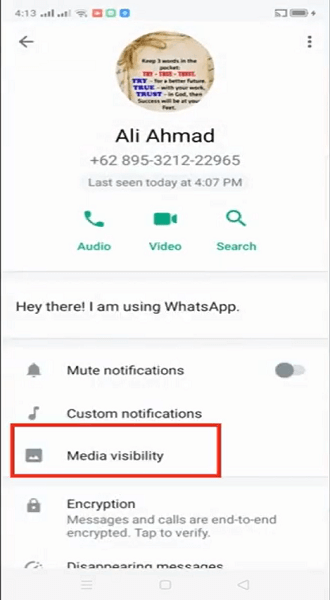
جلوگیری از ذخیره خودکار عکس ها در تمام چت های واتساپ
- وارد واتساپ شوید.
2. روی سه نقطه در بالای صفحه که سمت راست یا چپ قرار دارد ضربه بزنید.
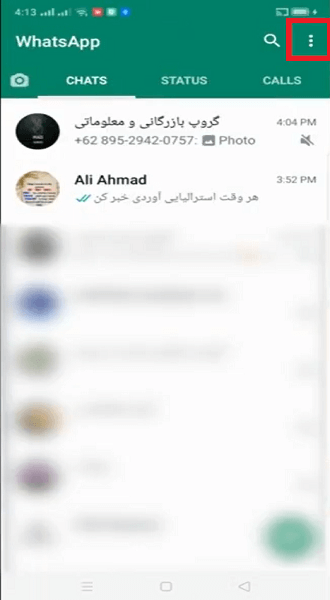
3. در منویی که باز میشود گزینه settingرا انتخاب کنید.
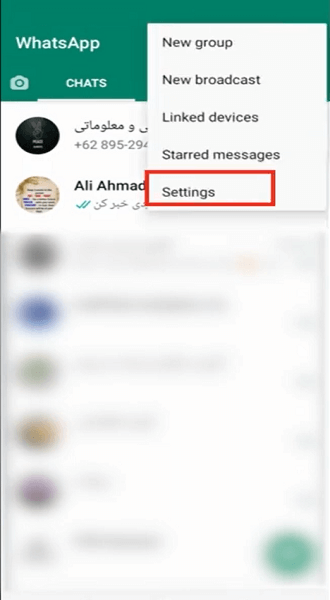
4. گزینه chats را انتخاب نمایید.
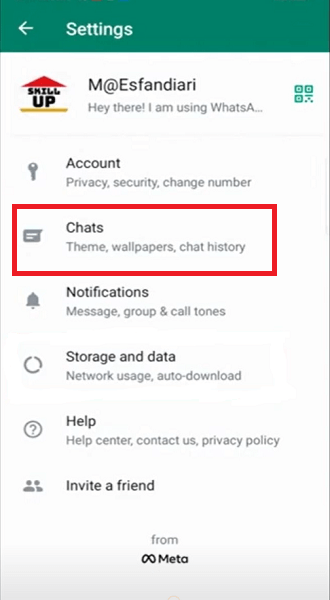
5. در صفحه ای که وارد شده اید گزینه Media visibility را انتخاب کنید تا دکمه کنار آن به حالت روشن تبدیل شود.(در واتساپ گوشی های آیفون این گزینه با عنوان save to camera roll وجود دارد )
با انجام این تنظیمات رسانه ها دیگر از هیچ چت گروهی یا شخصی در گالری به طور خودکار ذخیره نمی شود ولی در پوشه مدیریت فایل واتساپ پوشه media ذخیره می شود که به روشی که در بخش پایین توضیح داده ایم می توانید پوشه را ذخیره ها خالی کنید.
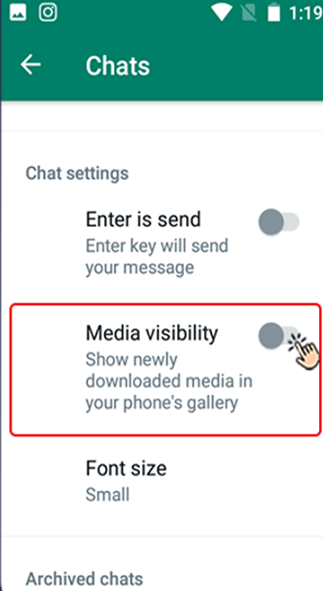
حذف تصاویر ذخیره شده در پوشه واتساپ
با انجام همه این مراحل تنها تصاویر در گالری گوشی ذخیره نمی شود اما همچنان در مدیرفایل ها تصاویر ذخیره می شوند بنابراین برای اینکه محل ذخیره اصلی گوشی را خالی کنیم مراحل زیر را انجام دهید:
- وارد پوشه مدیریت فایل تلفن همراه خود با نام file manager شوید.
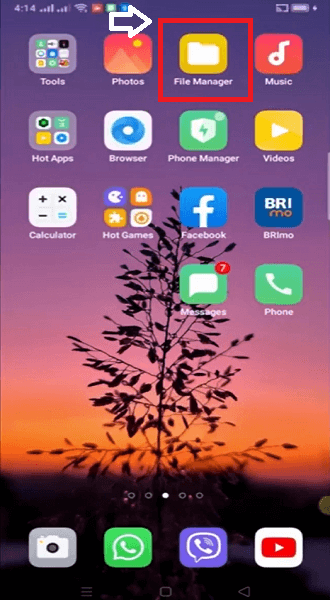
2. در پوشه روی برنامه واتساپ ضربه بزنید تا وارد محل ذخیره فایل های واتساپ شوید.
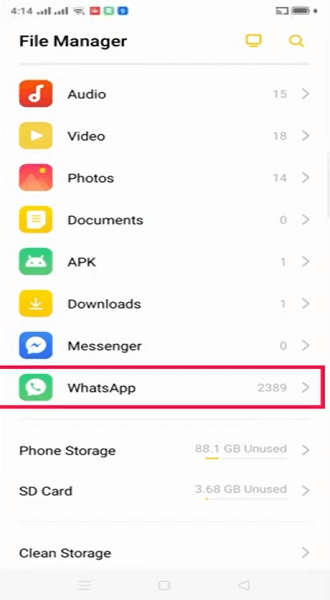
3. همانطور که مشاهده می کنید تصاویر در پوشه تصاویر واتساپ ذخیره شده است.
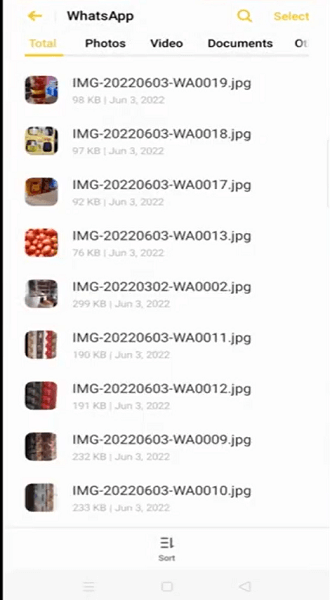
4. در پوشه تصاویر، همه عکس ها را انتخاب کرده و روی گزینه حذف ضربه بزنید.
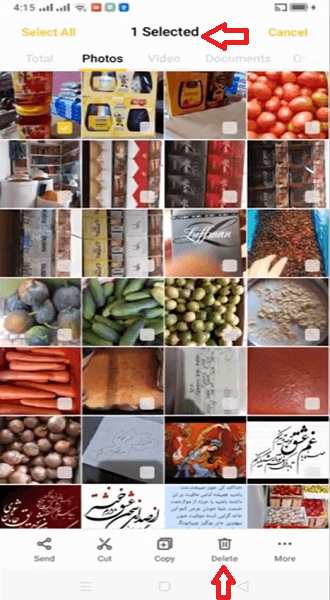
حذف موارد ارسال و دریافت شده در چت های واتساپ
در هر گروه و چت شخصی که تصاویر و ویدیوهایی ردوبدل شده باشد علاوه بر مراجعه به مدیرفایل یا همان فایل منیجر، می توانید با مراجعه به واتس اپ و بخش پروفایل گروه یا شخص مورد نظر می توانید تصاویر را حذف کنید و حافظه برنامه واتساپ را آزاد کنید.
- وارد بخش گفتگوها شوید.
- گروه یا شخصی را که با آنها چت کرده اید انتخاب کنید.
- با وارد شدن به صفحه چت، روی نام گروه یا شخص ضربه بزنید تا وارد پروفایل شوید.
4. در ابتدای صفحه تنظیمات مربوط به پروفایل، بخشی به نام Media, links and docs وجود دارد که همه رسانه ها، لینک و اسنادی که دانلود شده و ذخیره شده اند را نمایش می دهد.، با لمس گزینه های رسانه ها، پیوندها و اسناد وارد صفحه ای می شوید که همه تصاویر و فایلهای ارسال و دریافت شده در صفحه قرار دارد.
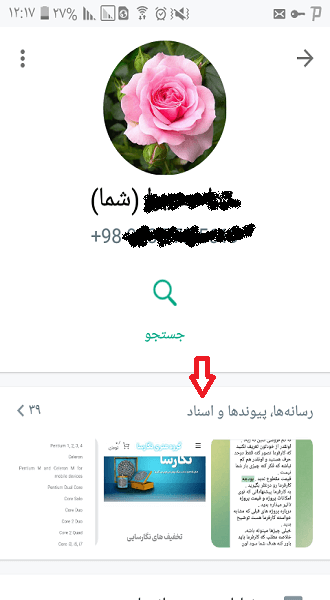
5. با لمس تصاویر و نگه داشتن انگشت روی تصاویر، انتخاب می شوند که می توانید پس از انتخاب و لمس غلامت سطل زباله در بالای صفحه که در تصویر مشخص کرده ایم تصاویر بلااستفاده را حذف کنید.
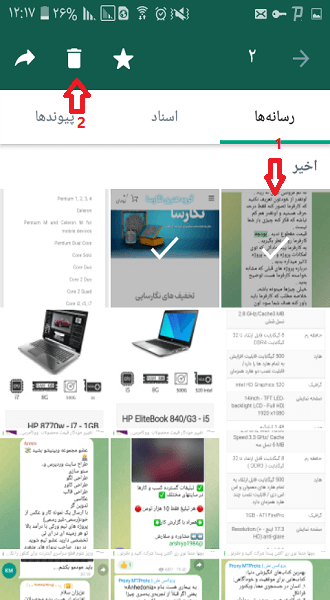
جمع بندی
زمانی که با دیگران در واتساپ ارتباط برقرار کنید به طور حتم محتوای ویدیویی و تصویری در پوشه های مدیریت فایل و حافظه خود واتساپ به طور خودکار ذخیره می شود که به طور پیش فرض تنظیمات روی ذخیره خودکار می باشد، ما در این مقاله روش جلوگیری از ذخیره خودکار عکس ها و دیگر رسانه ها را در واتساپ به صورت تصویری آموزش داده ایم، در صورت هر گونه سوال، پیشنهاد و انتقاد در بخش دیدگاه ها آن را با ما در میان بگذارید.



یک پاسخ
سلام و سپاس فراوان
مشکل بزرگی بود واقعا. با آموزش جلوگیری از ذخیره خودکار عکس ها در گروه یک مقدار از حافظه گوشی خالی شد
من سایت شما را به خاطر آموزش های مفید و گام به گام و تصویری دنبال میکنم. کلا سبک آموزش هاتون را میپسندم.
خدا قوت،❤️❤️❤️